Как да промените екранното изображение Запазване на папка на Вашия Mac
Ако сте един от онези потребители, които вземат много скрийншоти или за целите на преподаването, или просто за водене на записи за всичко, което сте направили на вашата машина, в крайна сметка може да откриете, че вашият десктоп е затрупан с няколко скрийншота, разпръснати тук и там. Освен ако не разгледате лично тези екранни снимки и изтриете тези, от които не се нуждаете, вашият работен плот ще остане претрупан. Местоположението по подразбиране за запазване на екранната ви екрана, когато използвате клавиша за пряк достъп за заснемане на екрана (Cmd + Shift + 3), е Desktop. Ами ако има начин да поставите екранните си снимки някъде другаде на вашия Mac вместо на работния плот?
Въпреки че вашият компютър Mac е конфигуриран да постави всички екранни снимки на работния плот, можете да промените настройките и скриптовете да бъдат поставени някъде другаде, така че да има по-малко объркване на вашия работен плот. Въпреки това, ще трябва да се забъркате с терминала, за да постигнете нещата. Ето как можете да направите това:
1. Първата стъпка е да решите къде искате да запишете екранните снимки. Можете да създадете папка навсякъде на вашия Mac за тази цел и след това можете да го използвате, за да съхранявате екранните снимки, които заснемате на Mac.
В примера по-долу създадох папка, наречена "Нови екрани" в директорията "Документи" на моя Mac. Ще го използвам, за да съхранявам екранните си снимки.
2. Изключете терминала на вашия Mac. За да направите това, кликнете върху Launchpad в дока, търсете и кликнете върху Терминал и ще се появи за вас.
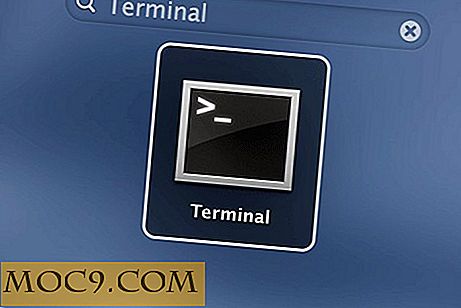
3. Когато стартира Терминал, въведете следната команда. Натиснете "Space" след "местоположение" и след това плъзнете и пуснете папката на екрана, която създадохте по-рано, в прозореца на терминала. Тя ще постави пълен път към папката за екранна снимка в терминалния прозорец, така че да не е необходимо да я пишете ръчно.
по подразбиране пишете com.apple.screencapture местоположение
Когато изпуснете папката за екранна снимка, пълната команда ще изглежда така:
по подразбиране пишете com.apple.screencapture местоположение / Потребители / Mahesh / Документи / Скрийншоти / Нови \ Снимки
Натиснете Enter и оставете Terminal да направи магията си.

След като горната команда е направила своето нещо, въведете следната команда в терминала и натиснете Enter. Той ще нулира потребителския интерфейс на устройството ви, така че да разпознае направените от вас промени.
killall SystemUIServer

Готов си.
Сега опитайте да заснемете екранна снимка с помощта на "Cmd + Shift + 3" и трябва да видите, че тя се записва в папката, която сте избрали по-горе, вместо вашия работен плот. Твоята работа е свършена.
Промяна на екранното изображение Запазване на папката Назад към работния плот
Ако някога искате да промените папката, за да се върнете на работния плот, можете да го направите, като използвате следните стъпки.
Стартирайте терминала на Mac.
Въведете следната команда и натиснете Enter. Не забравяйте да замените "Mahesh" със собственото си потребителско име на Mac.
по подразбиране пишете com.apple.screencapture местоположение / Потребители / Mahesh / Desktop /

За да може вашият Mac да разпознае промените, просто дайте следната команда:
killall SystemUIServer

И вие всички сте готови.
Папката за запазване по подразбиране за екранните ви снимки е вашият работен плот сега.
заключение
Задаването на определено пространство на Вашия Mac за конкретен файл е добра идея да не организирате нещата. Гореизложеното решение трябва да ви помогне да промените папката на екранните снимки, за да можете да ги запазите където искате, вместо вашия работен плот. По този начин те ще бъдат запазени в папката, която искате и ще имате по-малко объркване на вашия работен плот.






